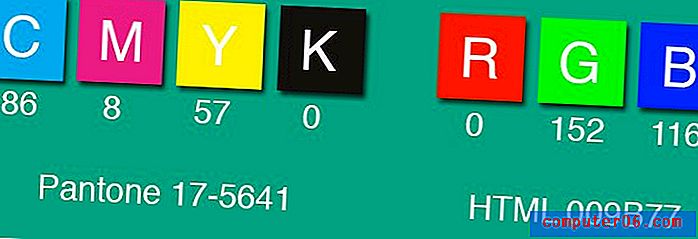Kako brzo poslati e-poštu putem Chrome iPhone 5 aplikacije
Dijeljenje informacija, bez obzira na koji se odlučite za to, postaje važan dio navigacije Internetom. Bez obzira na to što retitirate nešto što ste pronašli na Twitteru ili vam se sviđa nešto na Facebooku, društveni signali koje stvaramo čine vrlo jednostavnim da obavijestimo druge o stvarima koje nam se sviđaju ili su nam se učinile zanimljivim. Ali ponekad želite podijeliti web stranicu ili članak s određenom osobom ili malom skupinom ljudi, a to želite učiniti putem e-pošte. Iako ste oduvijek imali mogućnost kopiranja i lijepljenja veze na iPhone, postoji mnogo lakši način da e-poruku pošaljete na stranicu koju pregledavate u aplikaciji za preglednik Google Chrome iPhone 5.
Dijeljenje veze u Chromeu putem e-pošte
Kad odlučite poslati e-poruku putem aplikacije Chrome, koristit ćete zadani račun e-pošte koji je postavljen na vašem iPhoneu 5. Ako trenutni zadani nije račun koji želite koristiti, slijedite upute u ovom članak da biste naučili kako promijeniti zadani račun e-pošte na vašem iPhoneu 5. Suprotno tome, možete promijeniti i Iz adrese u e-poštu na osnovi e-pošte dodirivanjem polja From kada se otvori novi prozor poruke i odabirom željenog računa,
Imajte na umu da ovaj vodič podrazumijeva da ste već konfigurirali račun e-pošte na svom iPhoneu. Ako to još niste učinili, tada možete dodirnuti ikonu Pošta i nastaviti korake na zaslonu da biste postavili račun e-pošte na svom uređaju.
1. korak: otvorite aplikaciju Chrome na svom iPhoneu.

2. korak: Dođite do web stranice koju nekome želite poslati e-poštom.
Korak 3: Dodirnite ikonu Postavke s tri vodoravne crte, smještene desno od adresne trake na vrhu zaslona.

Korak 4: Na ovom izborniku dodirnite opciju Dijeljenje .

Korak 5: Dodirnite opciju Mail .

Korak 6: Upišite adresu e-pošte osobe do koje želite poslati vezu do stranice. Imajte na umu da je polje Predmet popunjeno naslovom web stranice, a veza do stranice umetnuta je u tijelo e-pošte. Ako želite upisati dodatne informacije u e-poštu, možete dodirnuti područje tijela e-pošte i upisati te podatke.

Korak 7: Nakon dovršetka adrese e-pošte možete dodirnuti gumb Pošalji u gornjem desnom kutu zaslona. Nakon što pošaljete poruku, bit ćete vraćeni na tu stranicu u aplikaciji Chrome.